
오늘은 지난 시간에 이어, 지난 시간에 배운 Line, Offset, Circle, Trim 및 새로운 툴 Array, Mirror, Chamfer, Fillet 를 배워보고, 이 툴들을 활용하여 연습해 보겠습니다.^^
먼저, 도면을 그릴 때 제일 먼저~!
1. 사이즈 조정 (명령어 Limits 이용)
혹시 기억이 잘 안나실 경우, 아래 포스팅의 큰 2번의 1)번 참고 하세요.^^
https://url.kr/59m7jn
[3D 프린팅 모델링] 2D 설계디자인 AutoCAD 하나씩 따라하기
3D 프린트 모델링을 들어가며 빼놓을수 없는 과정이 바로 2D AutoCAD 이겠죠? 이미 건축, 토목, 제품, 조선 등 아주 다양한 산업 분야에서 활용되고 있는 AutoCAD Program으로 2D 설계 디자인을 하나씩 따
monlululala.tistory.com
2. 센터 라인 그리기 : 가로 세로 및 센터가 되는 원 등을 그리기
사이즈 셋팅 후, 센터 라인을 먼저 그려줍니다. (Line, Circle 툴 활용)
1) Array 배열 (아래 그림의 4각형 4개 있는 도구막대 또는 ar Enter)

ar Enter
직사각형 배열 또는 원형 배열 중 선택 > 객체선택 (선택 후 Enter)
1) 직사각형 배열의 경우: 간격띄우기와 방향(+,-로) 설정
2) 원형 배열의 경우: 중심점 찍고, 각도 선택
개체수 선택 후 Enter
[연습] 바둑판처럼 50x50 (정사각형 간격 10)

정사각형하나 그리고 (직사각형 툴 이용하여 명령어 @50,50 Enter)
ar Enter >
직사각형 배열 선택 >
객체 선택 > 행의 수 및 열의 수 기입
간격띄우기: 물체 길이 + 사이 간격 포함하여 입력 (예:50+10=60) Enter
★ 가로행 세로열
★ PCD : 다른 원의 센터가 되어 주는 원
★ 같은 작업 반복 시 오른쪽 마우스 클릭 > 반복 선택
★ 원과 원 등 경사진 도형 Line 이어 줄 때 Shift+오른쪽 마우스 > 접점
★ 인쇄시 중복된 선 라인 없도록 주의 (Mirror 객체 선택 시 중앙기준선 잡지 않기 등)

2) Mirror (대칭) (그림의 Mirror 아이콘 선택 또는 mi Enter)
먼저 ①번 물체를 그린 후, mi Enter
객체 선택 (선택 후 Enter)
대칭할 기준선 양끝점 (2개) 찍어주기
원복 객체 지우시겠습니까? N Enter (기본값 N로 되어 있기에, 원본 객체를 지우지 않을 경우 그대로 Enter하면 됨)
3) Chamfer 모따기
C2 C3 (C는 45도 각도, 숫자는 2mm, 3mm 등 길이 표기)
chamfer Enter
d(길이) Enter
길이 Enter 길이 Enter
한쪽 선 선택, 다른선 선택 Enter
★ 원통일 때 모깎기 후 위아래 선 꼭 연결 (안할 경우 판대기에 모따기한 꼴)
★ 명령어 칸의 내용 잘 읽어보며 진행
4) Fillet 모깎기 ( 그림의 Fillet 아이콘 선택 또는 명령어 F Enter)
r(radius) Enter
3 Enter
객체의 선 선택 2개
★ Mirror 도구 쓸 때 중앙선(센터라인) 잡으면 안됨.
★ 그릴 때 선이 중복되지 않게 주의 (Offset, 선 연장 등 할 때)

5) 치수
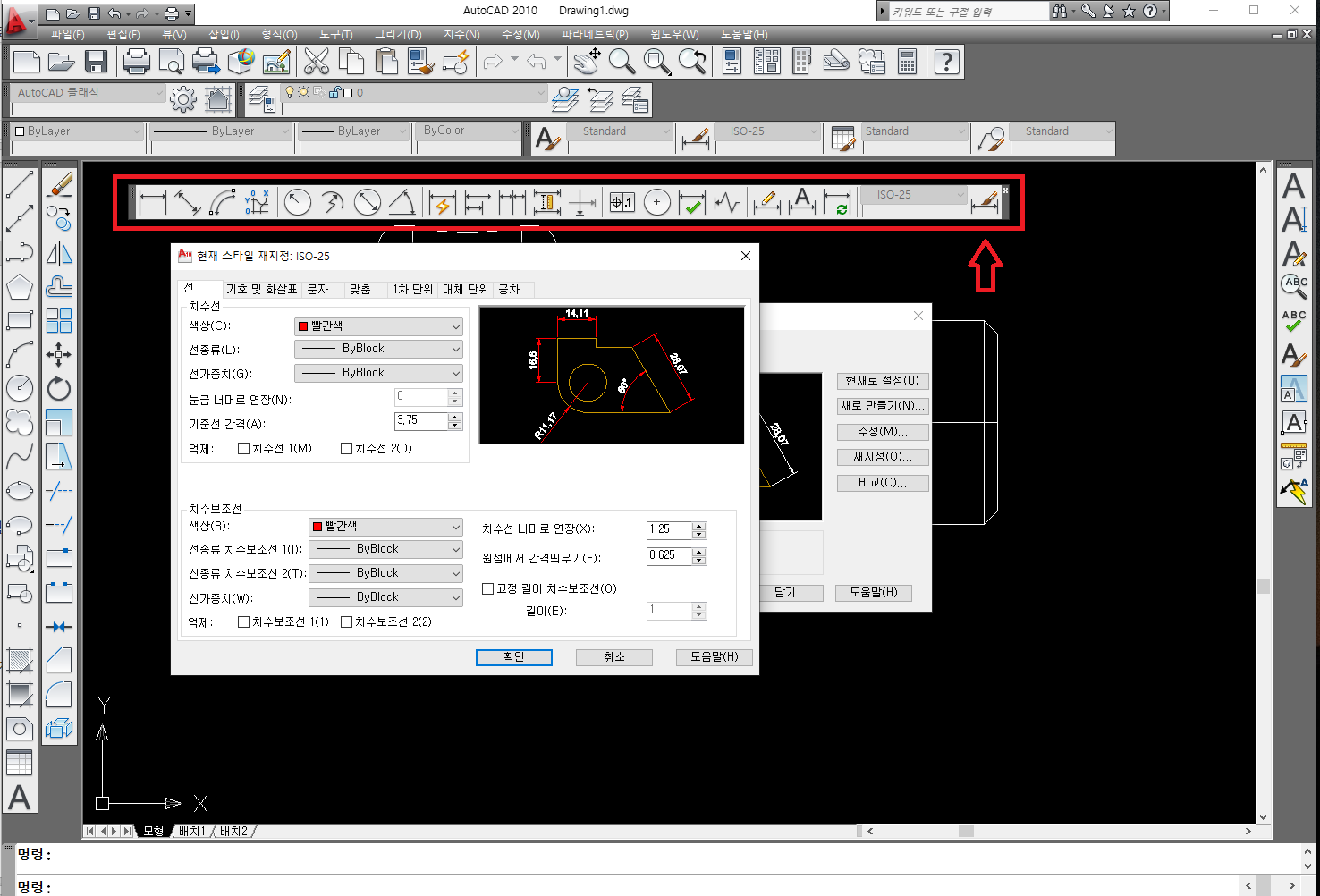
맨 오른쪽 치수도구 막대 꺼내
치수스타일 클릭 > 재지정 >
1) 선 탭 : 치수선, 치수보조선 빨강 / 가는 실선
2) 기호 및 화살표 : 닫고채움/ 닫고채움/ 화살표크기 3
3) 문자 : 노랑 / 3.5 치수선에 정렬 / 문자높이 3.5
4) 맞춤 전체 축적 사용
5) 1차단위 : 소수점 첫째자리 / 각도도 소수점 첫째자리
현재로 설정 클릭
닫기 클릭
★ 치수표시시 두 끝 꼭지점 선택후 처음 뗄 때 명령어 15(거리) 엔터
★ 치수에 파이 기입할 때 :
1) 하나씩 선택시: 명령어 ddedit Enter
%%c > 파이 > 확인 클릭
2) 여러개 선택시: 치수숫자 다 선택 후 Ctrl+1 (동시에 누르기)
1차단위 > 치수 머리말에 %%C Enter
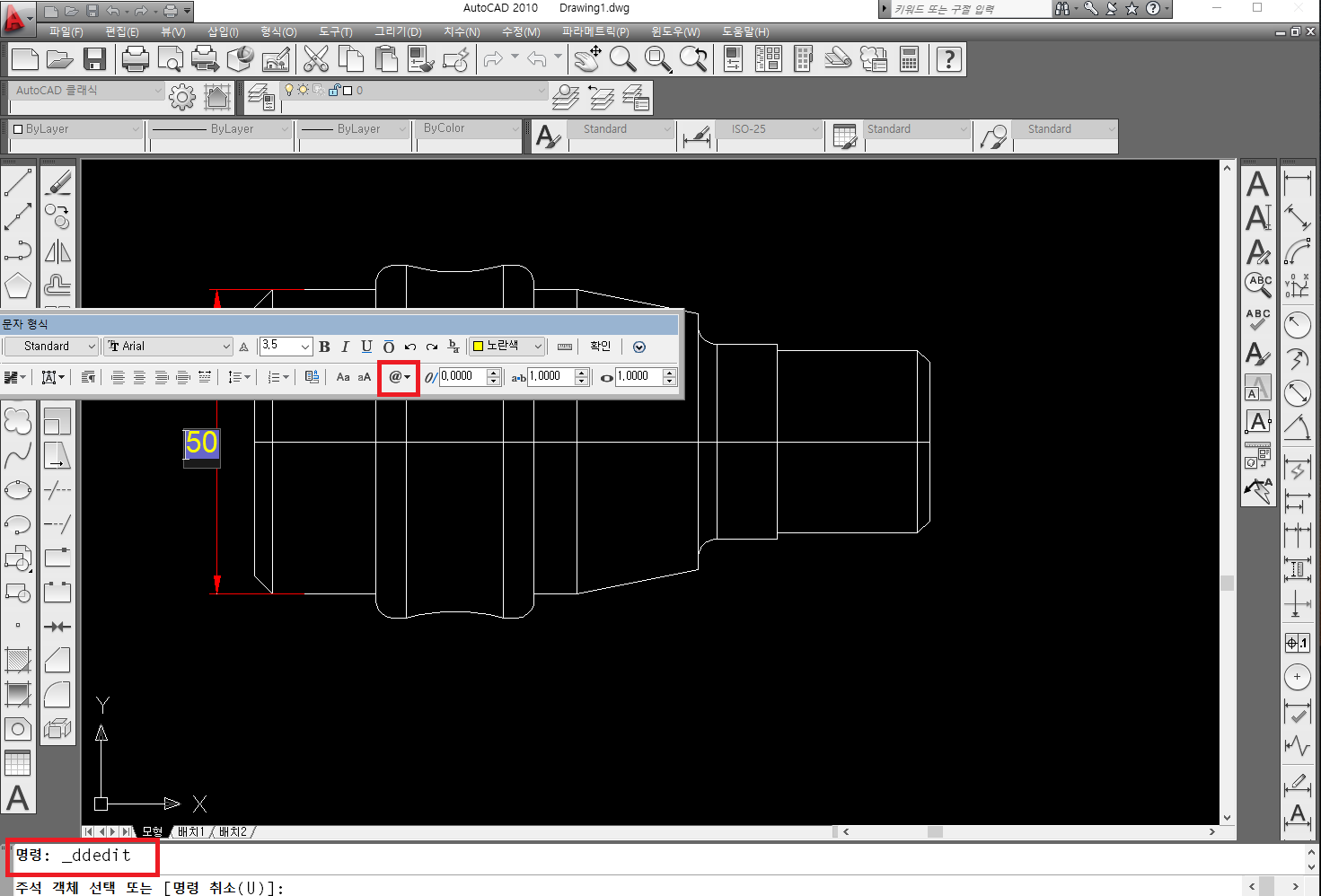

★ 불분명한 치수는 괄호로 표기 : ddedit 숫자 선택후 괄호넣기 (111)

★ 작업자 입장에서 도면 그리기 (정확하게)
★ 각도 기입시엔 shift %%d
[연습] 태극기 그리기 (Array, Offset, Mirror, Trim 활용)

1) 사각형 그리고, 가로 세로 중심선 그리기
2) 지름 200의 원 그린 후, 각도 확인 후 Line 그리고 2개의 작은 원 그리고, Trim
3) 4괘, 건곤감리 그리기 (리부터 그린 후, 오른쪽 Mirror, 위쪽으로 Mirror 하기)
4) 태극기 테두리 부분 위쪽 1개, 옆쪽 1개 그린후 Array로 넉넉하게 그린 후 > Trim 하고, 맞은편 부분 Mirror로 하기
★ circle 2p dP: @30<0 / 열간격 15
'다양한 > 정보' 카테고리의 다른 글
| [3D 프린팅 모델링] 3D프린터운용기능사 자격증 (0) | 2022.05.14 |
|---|---|
| [3D 프린팅 모델링] 2D 설계디자인 AutoCAD 하나씩 따라하기 3 (1) | 2022.05.13 |
| [3D 프린팅 모델링] 2D 설계디자인 AutoCAD 하나씩 따라하기 (0) | 2022.04.28 |
| 해외구매대행 2. 사업자통장 만들기 (0) | 2021.06.24 |
| 해외구매대행 1. 사업자등록 (홈택스) (1) | 2021.06.08 |


